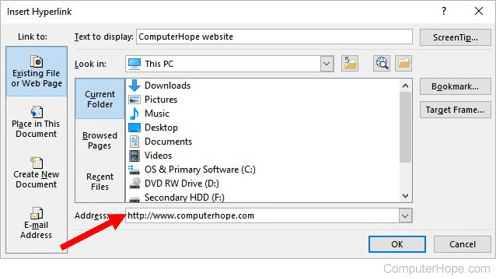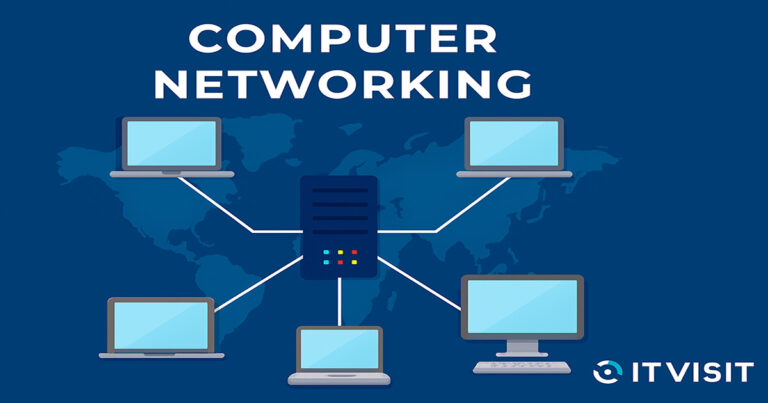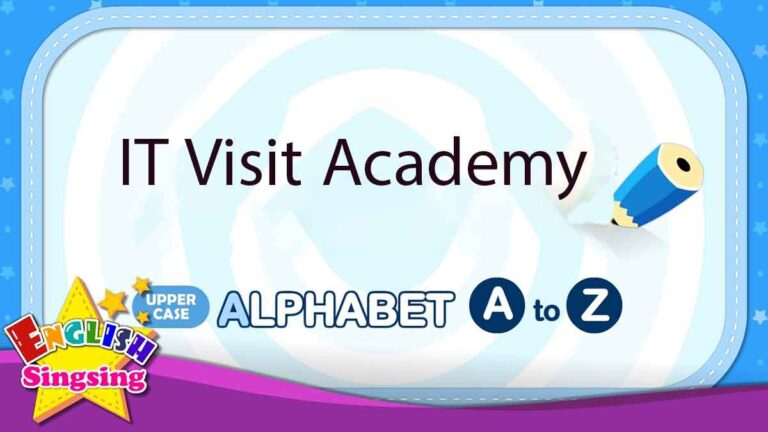آموزش هایپرلینک در ورد به زبان ساده
آموزش هایپرلینک در ورد به زبان ساده شامل بخشهای زیر است :
- hyperlink در ورد چیست ؟
- مسیر hyperlink در ورد
- کلید میانبر hyperlink
- آموزش ایجاد هایپرلینک در ورد به زبان ساده
- اجرای هایپرلینک در ورد
- مدیریت link در word
- نحوه لینک دادن فهرست در word
hyperlink در ورد چیست ؟
Hyper link به نوشته متن یا هر شی و موضوعی که با کلیک روی آن به صفحه ، متن ، بخش یا سایت دیگر میرویم link گفته میشود .
مسیر hyperlink در ورد
Insert>link>hyperlink
کلید میانبر hyperlink در ورد ctrl+k است .
آموزش ایجاد هایپرلینک در ورد به زبان ساده
الف ) به مسیر ریبون insert ناحیه لینک بروید و بر روی گزینه link لینک کلیک کنید.
ب) پنجرهای باز میشود که دارای گزینههای زیر است
- text to disply : در این قسمت متن لینک را تایپ کنید ( متن فرا پیوند که روی آن کلیک می کنیم )
- address: آدرس سایت مورد نظر را وارد کنید .
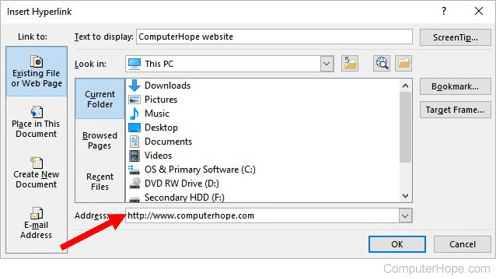
نکته : اگر قبل از مراحل فوق یک متن را تایپ کرده باشید و یک قسمت از آن را انتخاب کرده باشید به صورت خودکار در کادر تکست دیسپلی ایش داده میشود و همان ناحیه به صورت لینک نظر گرفته میشود .
مانند مثال زیر :
برای ورود به سایت آزمون آنلاین فردا اینجا را کلیک کنید .
اجرای هایپرلینک در ورد
برای اجرای هایپر لینک در ورد باید کلید ctrl را نگه دارید سپس بر روی آن کلیک کنید
مدیریت link در word
برای مدیریت link در word شامل ویرایش کپی حذف و … بر روی آن کلیک راست کنید تا گزینه های زیر ظاهر شود .
- hyperlink edit : پنجره تنظیمات هایپر لینک باز میشود و در آن میتوانید هایپر لینک را ویرایش کنید
- open hyperlink : لینک مورد نظر باز میشود این کار معادل گرفتن کنترل و کلیک بر روی لینک است
- copy hyperlink : برای کپی گرفتن از لینک استفاده میشود
- remove hyperlink : لینک را حذف میکند
( این قسمت برای کارموزان icdl جهت مطالعه است )
نحوه لینک دادن فهرست در word
الف ) ناحیهای را که میخواهید با کلیک بر روی لینک به آن منتقل شوید به بوکمارک تبدیل کنید . بوکمارک در درس قبل توضیح داده شد در صورت نیاز با کلیک روی این لینک میتوانید به درس قبل بروید .
ب ) متن مورد نظر را انتخاب کنید
ج ) به مسیر ریبون insert ناحیه لینک بروید و بر روی گزینه link لینک کلیک کنید.
د)پنجرهای باز میشود در ستون سمت چپ گزینه place in this document را کلیک کنید .
و ) بوک مارکی را که از قبل ایجاد کردهاید و در درس قبل توضیح داده شد را انتخاب کنید .